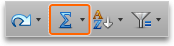Mengapa?
Untuk mendapatkan jumlah total dengan cepat, sebagai ganti mengetik setiap angka di kalkulator.
Caranya?
-
Klik sel kosong pertama di bawah sebuah kolom angka.
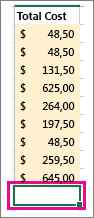
-
Pada toolbar Standar , klik JumlahOtomatis.
Tips: Jika batas biru tidak berisi semua angka yang ingin Anda tambahkan, sesuaikan dengan menyeret gagang pengatur ukuran di setiap sudut batas.
-
-
Tekan RETURN .
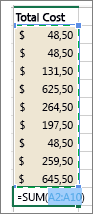
Tips:
-
Jika Anda ingin agar jumlah total cepat tidak muncul pada lembar, pilih semua angka dalam daftar, lalu lihat bilah status di bagian bawah jendela buku kerja.
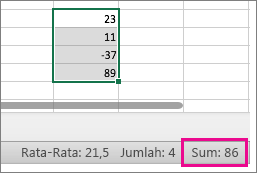
-
Anda bisa dengan cepat menyisipkan rumus JumlahOtomatis dengan mengetikkan pintasan keyboard

Lihat Juga
Menggunakan Excel sebagai kalkulator Anda
Menambahkan dan mengurangi angka